Windowsで説明動画録画用にマウスの位置を表示する(Kokomite+Target)
何かの説明動画を作成するときに、マウスの動きを分かりやすくしたい!
2つのフリーソフトを使ってみる。
(1)Kokomite
プレゼンテーション用ポインタ位置を強調するソフト
(ダウンロードへのリンクのあるページ)
http://www.vector.co.jp/soft/dl/winnt/amuse/se476302.html
(2)Target
マウスクリック時に、赤く表示してくれるソフト
(ダウンロードへのリンクあるページ)
http://www.gigafree.net/tool/office/target.html
●説明動画を作りました!
<具体的な手順>
(1)マウスの位置を黄色い円で表示する
以下の動画の通りにやってみる。
黄色マウスポインタの方法(強調方法)2分で出来る。プレゼンや動画説明に
https://www.youtube.com/watch?v=jcq9gRF7TOk
Kokomite
プレゼンテーション用ポインタ位置を強調するソフト
下記サイトの、「ダウンロードはこちら」をクリック。
http://www.vector.co.jp/soft/winnt/amuse/se476302.html
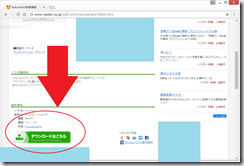
さらに、ダウンロードページへ をクリックして、
Kokomite1-0-2-125.zip
をダウンロード。ZIPファイルを解凍(ダブルクリック)すると、以下のようになっている。
さらにフォルダを開くと、以下のように、Kokomite.exeが入っているので、そのKokomite.exe を、適当な場所(デスクトップなど)にドラッグ&ドロップ。
以下のような黄色いアイコンが表示されるので、ダブルクリックして起動。
以下のようなWindowが現れるので、ON をクリックすると、マウス黄色い丸で表示されるようになる。
(2)Target のインストール
以下のリンクからダウンロードして、インストールします。
http://www.gigafree.net/tool/office/target.html
以下のように、赤い丸のアイコンをクリックして、Pinpoint のところをONにします。
以下に説明動画を作りました!
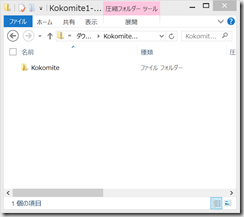
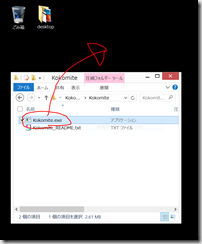
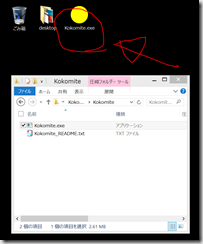
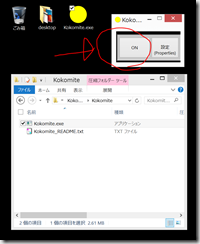
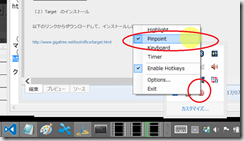



ディスカッション
コメント一覧
まだ、コメントがありません